
この頃、私の子どもが通う小学校でもパソコンやタブレットを使った授業が増えてきました。
2020年度からはデジタル教科書の導入も予定されていますし、今までは紙のテキストだった通信教育もタブレットやパソコンを使った新しいタイプが注目されていますね。
その中でもスマイルゼミとチャレンジタッチ(進研ゼミプラス小学講座)が特に人気。当サイト「子どもの通信教育.com」の口コミ記事でもスマイルゼミとチャレンジタッチの記事はとてもよく読まれています。
両方とも専用タブレットでの学習ですが、スマイルゼミとチャレンジタッチの違い、それぞれの口コミだけじゃ分かりにくいですよね?
そこで、実際に両方のタブレットを使っている私の子ども(6年生)の体験談をもとに、スマイルゼミとチャレンジタッチを徹底比較します!
スマイルタブレット3とチャレンジパッド、タブレット性能の違いは?

小学生のタブレット型通信教育のスマイルゼミとチャレンジタッチ。
スマイルゼミのタブレットは2016年11月に大きくリニューアルしたので、新しいスマイルタブレット3での比較です。(これから受講する方は全員新しいスマイルタブレット3での学習になります。)
スマイルタブレット3とチャレンジパッドのスペック比較
両方のタブレットを実際に使ってみた分かった違いがいくつかあります。それは、タブレット本体の大きさや重さ、タブレット画面のサイズと素材、入力用のペンと入力方法。
タブレットの形は、チャレンジパッドよりスマイルタブレット3の方が少し大きく、液晶画面の大きさもスマイルゼミが少し大きくて横長です。また入力方法の違いでペン先の形や構造も違っています。
それぞれのスペックを表で比較してみますね。
| スマイルゼミ | チャレンジタッチ | |
|---|---|---|
| タブレットの名前 | スマイルタブレット3 (2016年11月~) |
チャレンジパッド (2014年4月~) |
| 液晶サイズ | 10.1型(1280×800) | 9.7型(1024×768) |
| 本体の大きさ (縦・横・厚み) |
180.0 x 270.0 x 10.2 mm | 191.0 × 252.0 × 16.0 mm |
| 重さ | 約550g | 約750g |
| 入力方式 | 電磁誘導式デジタイザー | 抵抗膜式・シングルタッチ |
| カメラ | 表面:200万画素 裏面:500万画素 |
裏面のみ:200万画素 |
| その他 | ヘッドホン端子、microSDカードスロット、MiniUSB端子、無線LAN(Wi-Fi) | ヘッドホン端子、SDカードスロット、MiniUSB端子、無線LAN(Wi-Fi) |
| 退会後の利用 | 普通のアンドロイドタブレットとして使える | 専用タブレットなのでチャレンジタッチの学習以外では使えない 一定期間一部教材は利用可能 |
タブレットの大きさ、液晶画面はそれぞれどんな感じ?
表の寸法ではチャレンジパッドよりスマイルタブレット3のほうが液晶サイズ・本体サイズとも大きいのですが、パッと見た感じですと、それほど大きさの違いは感じません。
でも、手に取ると厚さがかなり違っていて、スマイルタブレット3と比較すると、チャレンジパッドは分厚いのが分かります。厚みがあるせいかチャレンジパッドの方が200gほど重いですね。

と、まずは大きさについて紹介しましたが、実際に触ってみて最も感じる違いは、大きさよりも本体全体と液晶画面の感触です!
背面は両方とも付属のカバーで隠れてしまうので気にならないのですが、スマイルゼミのスマイルタブレット3は液晶画面の表面がガラスでつるつる、チャレンジタッチのチャレンジパッドは少しざらざらしていて柔らかい感じです。
スマイルタブレット3はApple社のiPad、チャレンジパッドは任天堂の3DSのような表面と言ったら伝わりやすいでしょうか?(同じ素材なのかは分かりませんが・・・)
率直に言って、スマイルタブレット3の方が高級感を感じる作りです。
2016年11月から新しくなったスマイルタブレット3についてスマイルゼミの公式サイトで、「学校教材で採用されている最高グレードのタブレット(8万円以上)」と掲載されているとおり、高い性能と丈夫さ(机の上から落としても画面が割れないそう!)を兼ね備えたタブレットだと感じました。
また、講座の退会後のタブレットの利用範囲も違っています。スマイルタブレット3は普通のタブレットPC(Android)として使えるのですが、チャレンジパッドはチャレンジタッチの勉強以外では使えないそうです。(一部の学習コンテンツについては退会後も見られる)
ただし、チャレンジパッドは無料キャンペーン中でタブレット料金は0円なのに対して、スマイルタブレット3は9,980円(税別)かかります。タブレットとしての性能に差があるので、金額にも差があるのは仕方がないかなと思います。
ペン入力の技術が違うと勉強方法も変わる?

スマイルタブレット3とチャレンジパッドでは、液晶画面の感触が違うことは紹介しましたが、入力方式が違うので、ペン先の仕様も異なっています。
チャレンジタッチのタッチペンは一般的に使われているタッチペン。スマイルゼミのペンはデジタイザーペンというタイプで、ペン先を押すとほんの少し引っ込みます。
この入力方式とペンの違いで、どんなふうに勉強の様子が違ってくるか紹介しますね。
チャレンジタッチのペンは手を浮かせて書く
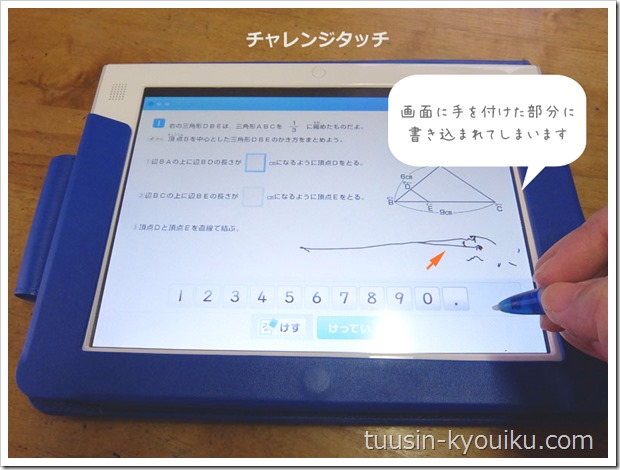
チャレンジタッチの場合、ペンで入力するときには画面から手を浮かせます。
手を着けてしまうと、写真のよう落書きしたように画面に入力されてしまうんです。先に手をついた状態だとペン先では入力できないんですね。
写真の学習内容の場合、数字を選んで解答するので落書きがあっても問題はないのですが、消すこともできないのでちょっと気になりますよね。(次の問題に移ると自動で消えます。)
チャレンジタッチは指でも入力できるので、私の子どもはタッチペンは使わず、指で入力することが多いようです。
スマイルゼミは画面に手を付けていてもOK!

スマイルタブレット3の場合、ペンを持ったまま画面に手をついていてもペン先でちゃんと書くことができます。普通のノートに書くときは手をついて書くので、タブレットでもより自然な感じで学習ができるようです。
スマイルタブレット3でもデジタイザーペンを持たずに指で入力できるのですが、ペンを持っているときには手をついても手の跡が画面に入力されません。
とても不思議に思ったので、スマイルゼミに質問してみました。
「画面からある一定以内の距離にペンがあると、指や手では入力されないようになっています。だからペンを持ったまま画面に手をつけても大丈夫なんですよ」
なかなかすごい技術だなと思うのですが、どうやらApple社のiPadProのペンも同じタイプらしいです。子ども用だからと簡易なものではなく、よりストレスなく学習できるように新しい技術を取り入れているそうですよ。
書き心地は好みの問題
ペンで入力する技術はスマイルタブレットの方が優れていますね。私の子どももチャレンジタッチは指、スマイルゼミはペンで勉強と使い分けています。
ただ、ペン入力の書き心地だけで比べると好みの問題のようです。
チャレンジパッドの画面は少しざらざらした感触のため、タッチペンで書くときに少し引っ掛かりがあるので、ノートに鉛筆で書く感じに似ています。
対してスマイルタブレットの画面はガラスでツルツルなので、デジタイザーペンで書くときも少々すべる感じがあります。私の子どもはササッと書けるので気に入っているようですが、すべりすぎて書きにくいと感じるお子さんもいそうです。
スマイルタブレット3なら、小学校から中学校までずっと使える!
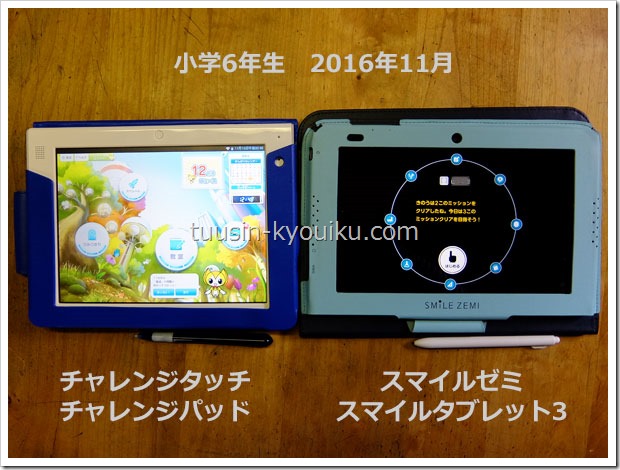
スマイルゼミのスマイルタブレット3とチャレンジタッチのチャレンジパッドを比較して、タブレットとしてはスマイルタブレットの方が全体的に高い技術を使っていると感じました。
子ども自身も「スマイルゼミは次の画面にすぐ変わってサクサク動くけど、チャレンジタッチは一瞬黒くなったりして時間がかかる」と言っています。
また、チャレンジパッドは、進研ゼミプラス小学講座の専用タブレットなので他での利用はできません。私の子どもは6年生なのでもうすぐ使えなくなると思うとタブレットがちょっともったいないなぁと感じています。(キャンペーン中はタブレット代は無料です♪)
スマイルタブレット3は、スマイルゼミ小学生コースだけでなく中学コースでもそのまま使えるそうですし、退会後には普通のAndroidタブレットとして利用できるのがいいと思います。(タブレット代が9,980円かかります・・・でも、完全返金保証付き!)
スマイルゼミVSチャレンジタッチ タブレット比較のまとめ
スマイルゼミとチャレンジタッチを両方同時に受講中なので、タブレットのスペック比較をしてみましたが、いかがでしたでしょうか?
タブレットでの学習という範囲では、6年生の子どもと私とも、タブレット代金はかかるけどスマイルゼミのほうがおすすめです。
ただ、チャレンジタッチではタブレット以外に赤ペン先生の問題(添削テスト)や実力アップチャレンジといった冊子のドリルもついています。従来の通信教育と同じ紙での学習も併用できますよ。タブレットは無料ですし、お得感はありますよね。
この記事では、タブレットの比較だけで教材の内容については触れていません。本当に重要なのは学習内容ですから、別の記事でどんな内容をどんなふうに学習するのかを比較しようと思っています。
スマイルゼミ・チャレンジタッチとも資料請求は無料です♪
新学年に向けてお子さんに合うのはどちらなのか、じっくり比較検討してくださいね!

